Domanda
Problema: come correggere l'errore di aggiornamento di Windows 0x800f0845 su Windows 10?
Ciao. Come posso correggere l'errore di Windows Update 0x800f0845 durante l'installazione di KB4056892? Grazie!
Risposta risolta
Sebbene il codice di errore 0x800f0845 rientri nella categoria degli errori di aggiornamento di Windows 10, non è normale. Significa che non può essere risolto ripristinando i componenti di Windows Update o riavviando il servizio di aggiornamento di Windows.
L'errore 0x800f0845 viene visualizzato principalmente durante l'installazione dell'aggiornamento cumulativo di Windows 10 KB4056892 (16299.192),[1] sebbene possa apparire anche durante l'installazione di altre patch, come KB4103721.[2] Il primo è un aggiornamento di emergenza per i sistemi AMD e Intel per immunizzare le vulnerabilità Meltdown e Spectre.[3]
Dall'inizio di gennaio 2018 Microsoft, insieme ai produttori di AMD, Intel e ARM, stanno lavorando difficile da correggere il grave difetto di progettazione, che espone un'ampia gamma di PC, telefoni, tablet e server a attacco.
In realtà, l'aggiornamento di Windows 10 KB4056892 è quello che dovrebbe risolvere il problema. L'aggiornamento è stato rilasciato e inviato come uno degli aggiornamenti automatici di Windows 10.
Sfortunatamente, migliaia di sistemi AMD hanno riscontrato un ciclo di avvio infinito una volta che il sistema ha tentato di riavviarsi per completare l'installazione dell'aggiornamento KB4056892.[4] Gli altri hanno segnalato un errore BSOD, che indica il fatto che l'aggiornamento non è stato installato con un codice di errore 0x800f0845. 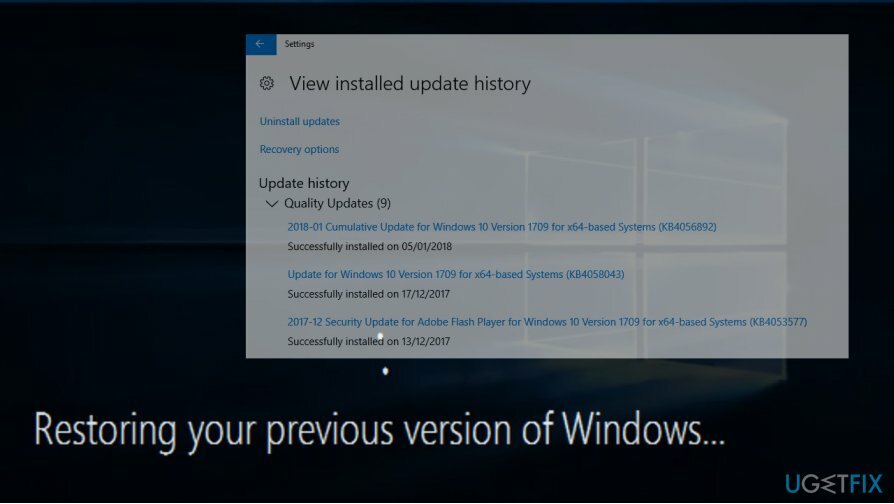
I bug di aggiornamento KB4056892 sono stati segnalati a Microsoft, che ha reagito immediatamente[5] ridimensionando il rollout delle patch di Windows sia per Windows 7 che per 10.
Accedi alla modalità provvisoria per disinstallare gli aggiornamenti di Windows
Per riparare il sistema danneggiato, è necessario acquistare la versione con licenza di Reimage Reimage.
La società ha fornito una soluzione ufficiale per correggere 0x800f0845 BSOD per coloro che hanno già installato l'aggiornamento KB4056892 e il sistema si è bloccato all'avvio. In questo caso dovresti provare questi passaggi:
- Prova a riavviare Windows più volte di seguito. I riavvii non riusciti verranno avviati e Riparazione automatica.
- Nella finestra di riparazione automatica, seleziona Risoluzione dei problemi -> Opzioni avanzate (nota: potrebbe essere necessario fare clic Vedi più opzioni di recupero per visualizzare questa impostazione).
- poi apri Impostazioni di avvio e clicca Ricomincia.
- Ora clicca F4 o 4 accedere Modalità sicura.
- In modalità provvisoria, premere Tasto Windows + I aprire Impostazioni.
- Aprire Aggiornamento e sicurezza sezione e clicca Aggiornamento Windows.
- Ora seleziona l'aggiornamento KB4056892 dalla cronologia degli aggiornamenti e fai clic su Disinstalla l'aggiornamento.
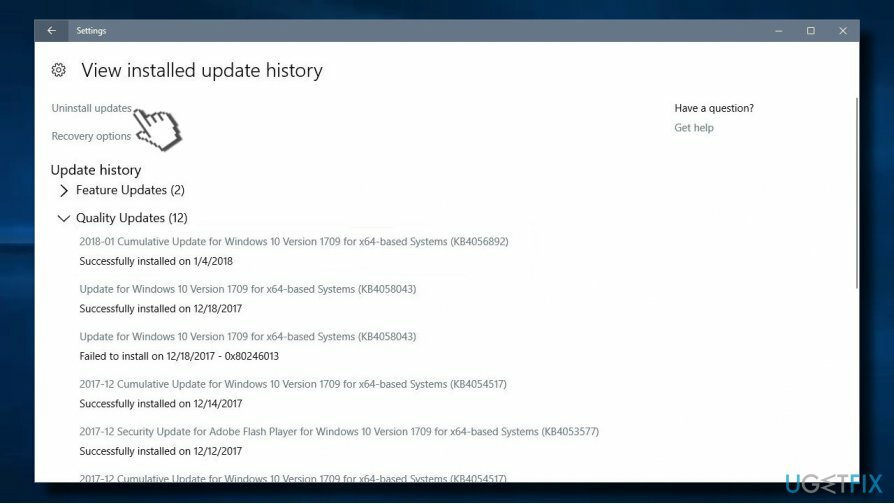
Usa lo strumento di risoluzione dei problemi di Windows Update
Per riparare il sistema danneggiato, è necessario acquistare la versione con licenza di Reimage Reimage.
Lo strumento di risoluzione dei problemi è un eccellente strumento integrato di Windows in grado di trovare problemi con un particolare modulo. Utilizza la funzione seguendo queste istruzioni:
- Fare clic con il tasto destro su Inizio pulsante e seleziona Impostazioni
- Vai a Aggiornamento e sicurezza > Risoluzione dei problemi
- Clicca su aggiornamento Windows e seleziona Esegui lo strumento di risoluzione dei problemi
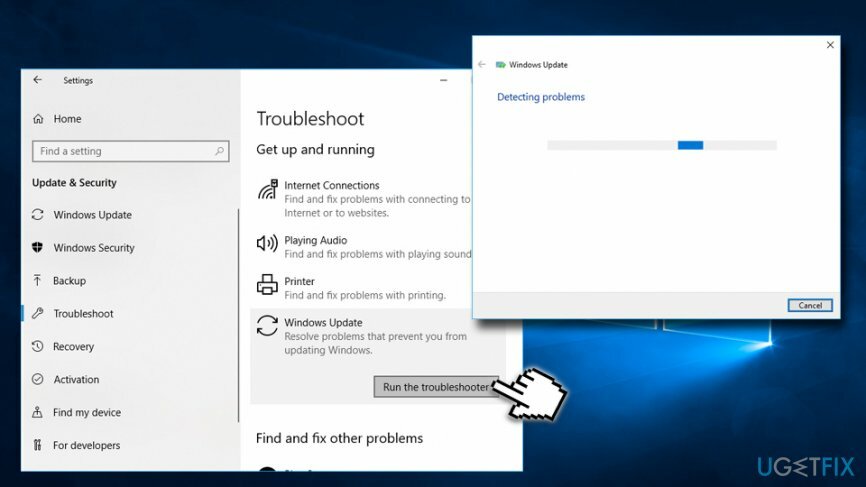
Scarica gli aggiornamenti di Windows manualmente
Per riparare il sistema danneggiato, è necessario acquistare la versione con licenza di Reimage Reimage.
In alcuni casi, il download manuale dell'aggiornamento appropriato può aiutare gli utenti a correggere l'errore 0x800f0845. Si prega di seguire questi passaggi:
- Vai all'ufficiale Catalogo aggiornamenti Microsoft;
- Inserisci un codice di aggiornamento specifico, ad esempio KB4481031
- Seleziona la versione corretta e fai clic su Scarica
- Fare clic sul collegamento e Windows aggiornerà il computer
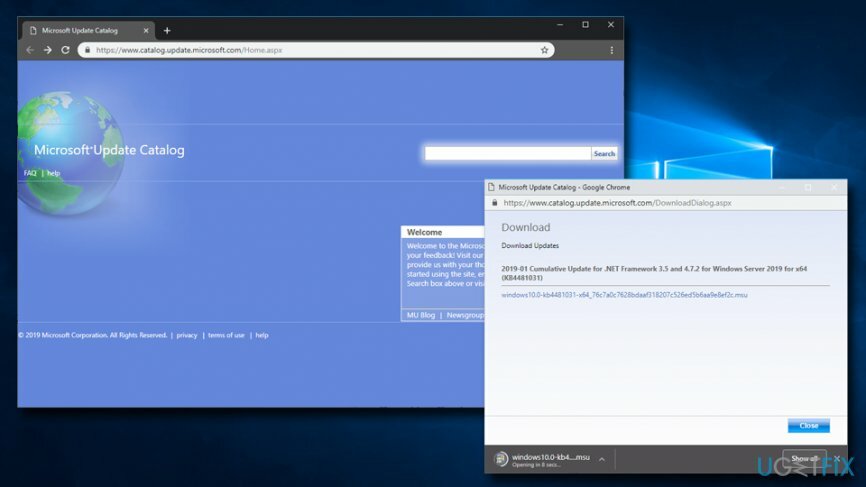
Ripristina l'aggiornamento nella finestra Ripara il tuo computer
Per riparare il sistema danneggiato, è necessario acquistare la versione con licenza di Reimage Reimage.
Se non riesci ad accedere alla modalità provvisoria, puoi correggere l'errore 0x800f0845 nella schermata Ripara il tuo computer. Questo metodo funzionerà su PC Windows 10 e 7.
- premere F8 all'avvio di Windows per aprire Ripara il tuo computer schermo.
- Aprire Prompt dei comandi e incolla i seguenti comandi al suo interno. NOTA: premere accedere dopo ciascuno di essi:
- dir d:
- dism /image: d:\\ /remove-package
- /nomepacchetto: Package_for_RollupFix~31bf3856ad364e35~amd64~~7601.24002.1.4 /norestart
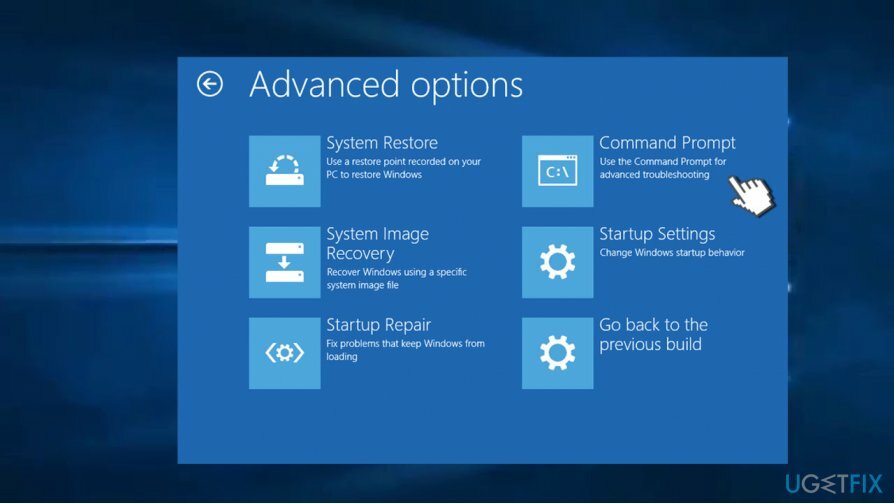
A proposito, Microsoft ha spiegato il motivo per cui alcuni dei sistemi AMD non hanno accettato il KB4056892. Il portavoce di Microsoft ha riferito:
Alcuni chipset AMD non sono conformi alla documentazione fornita in precedenza a Microsoft per sviluppare il Mitigazioni del sistema operativo Windows per la protezione dalle vulnerabilità del chipset note come Spectre e Crollo.
Ripara automaticamente i tuoi errori
Il team di ugetfix.com sta cercando di fare del suo meglio per aiutare gli utenti a trovare le migliori soluzioni per eliminare i loro errori. Se non vuoi lottare con le tecniche di riparazione manuale, usa il software automatico. Tutti i prodotti consigliati sono stati testati e approvati dai nostri professionisti. Gli strumenti che puoi utilizzare per correggere l'errore sono elencati di seguito:
Offerta
fallo ora!
Scarica correzioneFelicità
Garanzia
fallo ora!
Scarica correzioneFelicità
Garanzia
Se non sei riuscito a correggere il tuo errore utilizzando Reimage, contatta il nostro team di supporto per ricevere assistenza. Per favore, facci sapere tutti i dettagli che ritieni dovremmo sapere sul tuo problema.
Questo processo di riparazione brevettato utilizza un database di 25 milioni di componenti che possono sostituire qualsiasi file danneggiato o mancante sul computer dell'utente.
Per riparare il sistema danneggiato, è necessario acquistare la versione con licenza di Reimage strumento di rimozione malware.

Accedi a contenuti video con limitazioni geografiche con una VPN
Accesso privato a Internet è una VPN che può impedire al tuo provider di servizi Internet, il governo, e terze parti dal tracciamento online e ti consentono di rimanere completamente anonimo. Il software mette a disposizione server dedicati per torrenting e streaming, garantendo prestazioni ottimali e non rallentandoti. Puoi anche aggirare le restrizioni geografiche e visualizzare servizi come Netflix, BBC, Disney+ e altri servizi di streaming popolari senza limitazioni, indipendentemente da dove ti trovi.
Non pagare gli autori di ransomware: utilizza opzioni di recupero dati alternative
Gli attacchi di malware, in particolare i ransomware, sono di gran lunga il pericolo maggiore per le tue foto, i tuoi video, i tuoi file di lavoro o di scuola. Poiché i criminali informatici utilizzano un robusto algoritmo di crittografia per bloccare i dati, non possono più essere utilizzati fino a quando non viene pagato un riscatto in bitcoin. Invece di pagare gli hacker, dovresti prima provare a usare un'alternativa recupero metodi che potrebbero aiutarti a recuperare almeno una parte dei dati persi. Altrimenti, potresti anche perdere i tuoi soldi, insieme ai file. Uno dei migliori strumenti in grado di ripristinare almeno alcuni dei file crittografati: Recupero dati professionale.